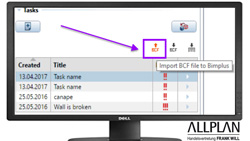
Situation Anwendung von BCF Dateien:
Der Import einer BCF Datei funktioniert ganz einfach über das Taskboard. Das Taskboard steht jedem zur Verfügung, der sich bei BimPlus registriert hat und in Allplan eingeloggt ist.
Der BCF-Austausch funktioniert nur in dem Zusammenwirken mit BIM+. Der Fokus von Allplan liegt auf dem Ausbau der gemeinsamen Nutzung von Allplan und Allplan BIM+ und so ist es dann z.B. möglich bcf-Dateien zu importieren. Sie können bcf-Dateien über BIM+ im Task Board einlesen:
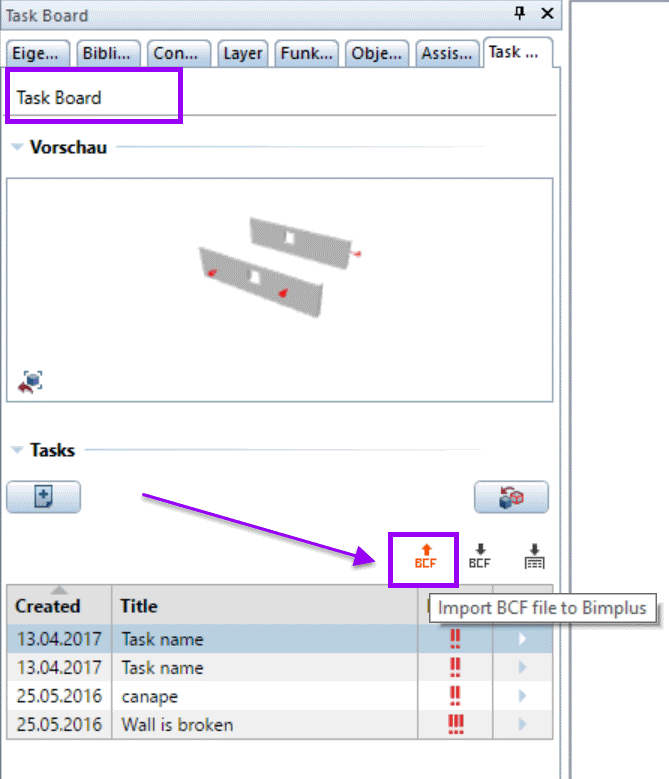
BCF Import Export
Das zugehörige Modell mit dem oder den Objekten, auf die sich ein Task bezieht, muss im Projekt vorhanden sein. Andernfalls ist die korrekte Verwendung und Anzeige von BCF-Dateien nicht möglich. Laden Sie dieses daher jeweils vor dem BCF-Import in Ihr Projekt.
So importieren Sie einen Task im BCF-Format
- Sie sind über Ihren Allplan Arbeitsplatz bei Bimplus angemeldet (siehe „Über Allplan bei Bimplus anmelden„)
- Das geöffnete Allplan Projekt ist mit einem Bimplus Projekt verknüpft (siehe „Allplan Projekt mit Bimplus Projekt verknüpfen„)
- Sie verfügen über die entsprechenden echte in Bimplus
Die Zugriffsrechte in Bimplus werden über die Rollen der Mitglieder gesteuert; die Mitgliedsrollen werden i.d.R. für jedes Bimplus Projekt vom dafür zuständigen BIM-Koordinator über das Webportal BIMPLUS definiert.
Vorgesehen sind folgende Rollen:
- Projektbetrachter:
Modelle, Dokumente und Tasks ansehen / Dokumente herunterladen. - Projektbearbeiter:
Wie „Projektbetrachter“, zusätzlich Modelle hochladen bzw. anlegen / Revisionen erzeugen / Dokumente hochladen / Tasks anlegen, bearbeiten und löschen / Projektdetails bearbeiten. - Projektadministrator:
Wie „Projektbearbeiter“, zusätzlich Modelle herunterladen oder löschen / Dokumente löschen / Mitglieder einladen / Mitgliedsrollen vergeben. - Teaminhaber:
Wie „Projektadministrator“, zusätzlich Projekte anlegen und löschen.
- Projektbetrachter:
- Wählen Sie die Palette Task Board (siehe „Palette Task Board einblenden„).
- Klicken Sie im Bereich Tasks auf
 BCF-Datei in Bimplus importieren.
BCF-Datei in Bimplus importieren. - Wählen Sie im Dialogfeld Datei öffnen die BCF-Datei, die den zu importierenden Task enthält (Datei-Erweiterung i.d.R. *.BCFZIP).
- Klicken Sie auf Öffnen.
Ein neuer Task wird angelegt und die Inhalte der BCF-Datei auf diesen Task geschrieben.
So exportieren Sie einen Task im BCF-Format
- Sie sind über Ihren Allplan Arbeitsplatz bei Bimplus angemeldet (siehe „Über Allplan bei Bimplus anmelden„)
- Das geöffnete Allplan Projekt ist mit einem Bimplus Projekt verknüpft (siehe „Allplan Projekt mit Bimplus Projekt verknüpfen„)
- Sie verfügen über die entsprechenden Rechte in Bimplus
- Wählen Sie die Palette Task Board (siehe „Palette Task Board einblenden„).
Im Bereich Tasks finden Sie die Liste der zum verknüpften Bimplus Projekt angelegten Tasks; die Anzeige wird automatisch mit dem Stand in Bimplus synchronisiert.
- Aktivieren Sie den Task, den Sie in eine BCF-Datei exportieren möchten.
Klicken Sie dazu in der Task-Liste in eine beliebige Spalte des betreffenden Tasks.
- Klicken Sie im Bereich Tasks auf
 Task in BCF-Datei exportieren.
Task in BCF-Datei exportieren.
Das Dialogfeld BCF wurde erzeugt wird eingeblendet.
- Wählen Sie, ob Sie die Datei lokal an Ihrem Arbeitsplatz speichern oder sofort an die vorgesehenen Bearbeiter verschicken möchten.
Aktivieren Sie dazu die Option Herunterladen bzw. die Option Datei freigeben.
- Wenn Sie die Option Herunterladen gewählt haben:
Klicken Sie auf die Schaltfläche Herunterladen und speichern Sie die Datei an einer für Sie geeigneten Stelle.Oder: Wenn Sie die Option Datei freigeben gewählt haben:
Klicken Sie in das Eingabefeld E-Mail, wählen Sie den oder die vorgesehenen Empfänger und klicken Sie auf die Schaltfläche Versenden; der oder die Empfänger erhalten per E-Mail die Nachricht, dass eine BCF-Datei für den Download von Bimplus zur Verfügung steht.
Zur Info:
Alternativ gibt es auch kostenfreie Viewer, mit denen Sie bcf-Dateien öffnen können
https://github.com/teocomi/BCFier/releases/tag/2.1.1
Ich hoffe wir konnten euch weiterhelfen, für weitere Fragen oder auch Bestellungen könnt ihr euch selbstverständlich gerne wieder an uns wenden.
Viel Spass mit Allplan wünscht Euch
Dipl.-Ing. (FH) Frank Will

